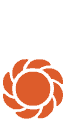Comment utiliser les objets pour concevoir votre propre jardin dans l'application myGarden. Dessinez votre propre jardin facilement et en quelques étapes seulement.
Ouvrez le menu "Objets" et cliquez sur l'objet que vous souhaitez ajouter. Tous les objets que vous pouvez utiliser pour réaliser les plans de votre jardin se trouvent ici. Il existe trois types d'objets.
Objets de type forme
Utilisez des points d'ancrage pour placer sur le plan des surfaces telles que la pelouse, les surfaces de revêtement ou encore une terrasse.
Objets de base
Il s'agit d'objets que vous pouvez ajouter aux plans votre jardin en cliquant dessus et en les plaçant sur votre zone de dessin. Ces objets peuvent être redimensionnés et pivotés.

Cliquez sur "Parcelle" dans le menu "Objets" (ex. "Pelouse"). Cliquez là où vous souhaitez commencer pour le premier coin de la zone. Puis continuez en cliquant pour placer le coin suivant. Une ligne droite se forme entre les points 1 et 2.
Vous pourrez toujours ultérieurement ajuster l'emplacement et la taille du type de surface choisie, en cliquant et déplaçant les coins. Vous pourrez également ajouter plus de coins et créer des surfaces incurvées.
Pour supprimer un objet, sélectionnez-le et sélectionnez "Supprimer" (l'icône poubelle). Vous pouvez également supprimer l'objet en appuyant sur la touche "Supprimer" de votre clavier.
Sélectionnez l'objet, puis cliquez sur le cercle qui apparaît à côté de l'objet. Maintenez le bouton gauche de la souris enfoncé pour faire pivoter l'objet dans la position souhaitée. Notez que cette fonction n'est pas disponible pour les objets de type forme.